In AutoCAD vengono utilizzati stili per testo, quote, tabelle e direttrici. Idealmente, è possibile definire gli stili nei modelli di disegno (DWT) e, quando si inizia un nuovo disegno con tale modello, gli stili sono disponibili. Tuttavia, a volte si dispone di un disegno esistente che non contiene alcuni stili necessari. Se sono già stati definiti stili in un altro disegno o se il modello è stato aggiornato con nuovi stili, è possibile importare tali stili nel disegno corrente.
L'articolo di questo mese mostra alcuni modi per importare o copiare stili da un disegno, o da un modello di disegno, nel disegno corrente.
Importazione di più stili
Si supponga di voler importare alcuni stili di quota, testo e tabella dal modello aziendale aggiornato. Questi stili sono stati aggiunti al modello dopo aver avviato il disegno, in modo che non venissero importati dal modello. In questo esempio, utilizzeremo DesignCenter per importare alcuni stili.
- Fare clic sulla . Trova
- Sulla barra degli strumenti di DesignCenter, fare clic su Carica.

- Accedere al disegno o al modello di disegno contenente gli stili che si desidera importare e fare clic su Apri.
Gli elementi disponibili per l'importazione vengono mostrati nel pannello in alto a destra.
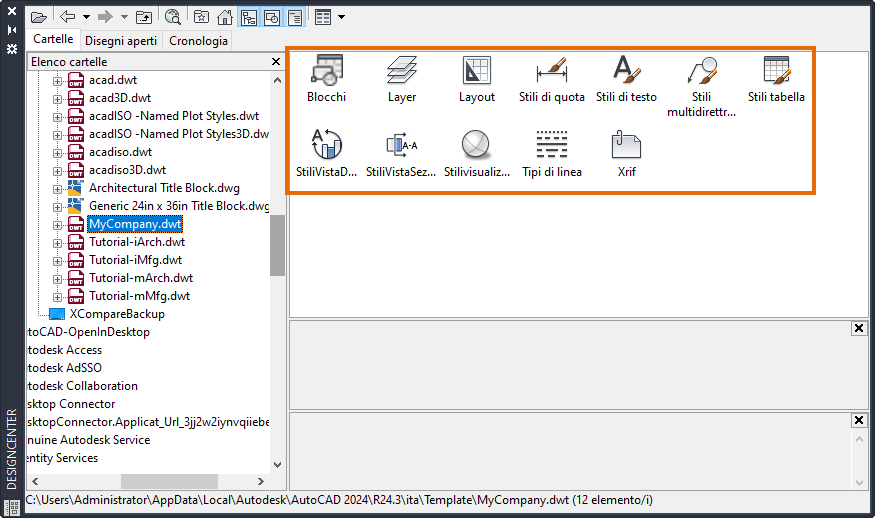
- Iniziare con gli stili di quota facendo doppio clic su Stili di quota nel pannello in alto a destra.

Vengono mostrati gli stili di quota definiti nel disegno o nel modello.
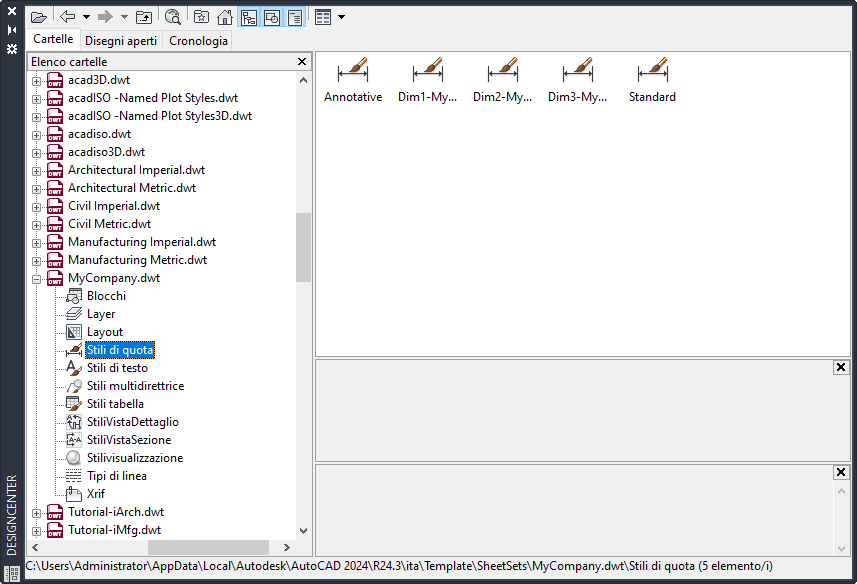
- Selezionare gli stili da importare nel disegno corrente. Per selezionare più file, premere il tasto CTRL o MAIUSC.
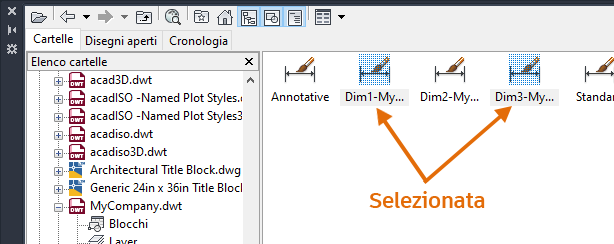
- Fare clic con il pulsante destro del mouse e selezionare Aggiungi stile/i di quota.
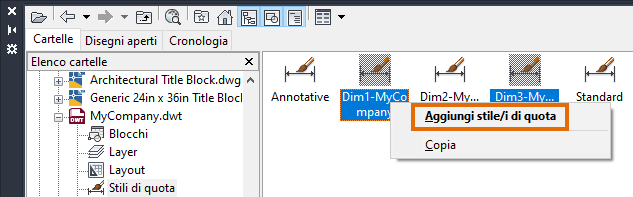
Gli stili di quota vengono aggiunti al disegno corrente.
Nota: Gli stili di quota presenti nel disegno corrente non vengono importati o aggiornati. - Fare clic su
 per tornare all'elenco di elementi disponibili per l'importazione.
per tornare all'elenco di elementi disponibili per l'importazione.
- Fare doppio clic su Stili di testo per visualizzare gli stili di testo nel modello selezionato.

- Selezionare gli stili da importare, fare clic con il pulsante destro del mouse, quindi scegliere Aggiungi stile/i di testo.
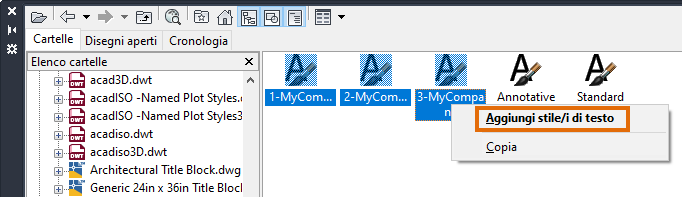
- Ripetere l'operazione per eventuali altri stili che si desidera importare nel disegno corrente.
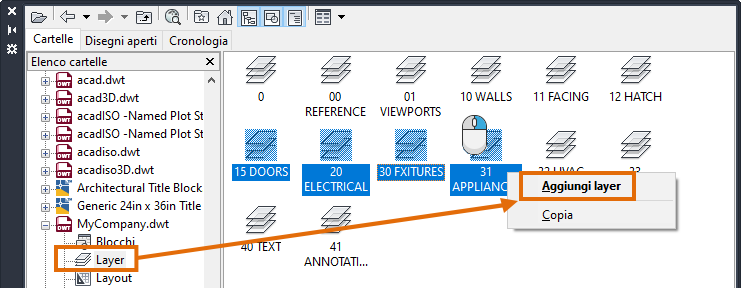
Copia di uno stile di quota o di testo
Talvolta può essere necessario copiare un singolo stile di quota o testo da un disegno ad un altro. Questa operazione può essere eseguita copiando un oggetto che utilizza lo stile. La definizione di stile viene aggiunta al disegno quando l'oggetto viene incollato.
- Aprire il disegno a cui si desidera aggiungere lo stile di quota.
- Aprire il disegno contenente lo stile di quota che si desidera copiare.
- Se il disegno non contiene oggetti quota, crearne uno.
- Selezionare la quota e premere CTRL + C.
- Tornare al disegno a cui si desidera aggiungere lo stile di quota.
- Premere CTRL + V per incollare la quota.
- Eliminare l'oggetto quota.
Nota: Non utilizzare Annulla in quanto viene annullata anche l'aggiunta dello stile di quota.
- Seguire la stessa procedura per copiare e incollare uno stile di testo o tabella da un disegno ad un altro.
Le definizioni degli stili sono ora disponibili per l'uso nel disegno. Le modifiche locali dello stile dell'oggetto incollato non vengono importate con gli stili.
Inserimento da un modello
È possibile importare tutti gli stili da un modello contemporaneamente.
- Immettere -INSER alla riga di comando.
- Nel messaggio di richiesta di un nome di disegno, digitare ~ (tilde) e premere INVIO per visualizzare la finestra di dialogo per la selezione dei file.
- Selezionare Modello di disegno (*.dwt) dal menu a discesa Tipo file.
- Individuare e selezionare il modello.
- Al messaggio di richiesta di specificare un punto di inserimento, premere ESC.
Tutti gli stili e i layer del modello sono ora disponibili nel disegno corrente. Gli stili e i layer esistenti con lo stesso nome non vengono modificati.